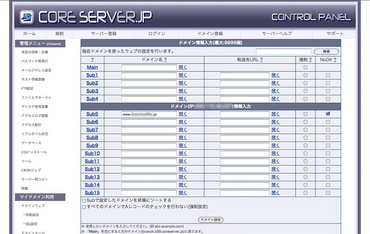EC-CUBE
CORESERVERで、独自IPと独自SSLを設定してから、「EC-CUBE」に「F-REGI」決済モジュールを連結して、クレジットカード決済が出来るようにするまで。(長!)
今回「EC-CUBE」でECサイトを構築する上で、最大の関門になったと言っても過言じゃないのが独自IPと独自SSLの設定です。クレジットカードとかの金銭が伴う通信が発生してしまうので、暗号化通信というのは必要なわけです。ただし、今回使用したCORESERVERの場合、特殊な設定が施されている事で有名らしいので、独自IP、独自SSL両方とも苦戦が予想され、出来れば手を付けたくない気分だったのですが、今回契約しようとしていた決済サービスを運営している「F-REGI」から、SSLをサーバに設定しないと利用契約しないと言われたので、一念発起して設定しましたヨ。「EC-CUBEの開発コミュニティ」とか、色々なblog記事を参考にしながら、なんとか設定に漕ぎ着けました。
正直、どれも説明が分かりません。
思い切り悩んだ4日間、なんとか独自IP、独自SSLとも設定できたのですが、今度は決済モジュールがインストールできません。またかよ〜と泣きを入れながら何とか解決したら、今度は設定画面が開かないけど、こちらも何とか解決。特殊な場所にインストールされるテンプレートと相まってさらに2日間延長戦でしたヨ。
もう、グッタリ。
というわけで、6日間の格闘して得た手順を、覚え書きも兼ねて書いときます。次やれといわれたらマジ忘れていると思うぐらい面倒なもので...。
まず、独自ドメインを持っているのを確認。無くても設定できるかもしれませんが、今回は独自ドメインで設定したので、確認していません。
次に、「CORESERVERアカウントの独自IPアドレスを取得・購入」にアクセスして、独自IPアドレスを購入します。最短1ヶ月の契約期間から最長1年の契約期間を選択できます。最長でも18,000円(税込)の使用料です。サーバの使用料と合わせても、ECサイトを運営するのであれば、リーズナブルではないでしょうか?
独自IPアドレスの購入が終わったら、CORESERVERの管理ページにログインします。サーバ設定画面に移動して、 「ドメインウェブ」を選択、ドメイン設定画面を開きます。ここで、独自SSLを設定する為の独自IPを独自ドメインに設定する訳ですが、これが分かりにくいです。
一番上のMainには、ドメインを設定せずに空欄のままにします。独自IP設定前には無かった「ドメイン(IP:000.000.00.000)情報入力」と書かれた、薄紫のラインが表示されてるのですが、その直下のSubドメインのドメイン名欄に独自ドメインを入力します。隣の転送先URL欄は空欄のまま、強制のチェックボックスはOFF、NoDirはONにした状態で、ドメイン設定を保存します。多分、これでも分かりにくいの画像を見てください。
次に、「SSL設定」を開くと、IPアドレス欄に独自IPが表示されています。その隣のSSLを有効にするドメイン名欄のプルダウンメニューに、先ほど設定した独自ドメインが表示されているので、それを選択します。次に、「証明書設定」から設定画面に入り、「SSLプライベートキー・CSR生成」で証明書発行に必要な情報を入力して「プライベートキー・CSR生成」をクリックしてCSRを生成します。ここで表示されるプライベートキーパスワード等は、後々必要になるので必ず控えのメモなどを保存しておいてください。CSR等の保存注意点は、必ず---BEGIN CERTIFICATE REQUEST---から---END CERTIFICATE REQUEST---まで全部コピーする事、一行でも抜けていたら設定出来なくなるでお気を付けて。
SSLの証明書の申請をする訳ですが、VALUE DOMAINからでは申請できないので、別サイトを使います。別にどこでもいいらしいのですが、今回は「OnLineSSL.jp」で発行して貰いました。証明書も用途によって色々価格帯に差があるのですが、一店舗しか使用しないので、一番安い「RapidSSL」を使うことにしました。年間使用量が約3,000円と安いのが魅力です。安いついでに5年で約12,000円だったので5年契約しちゃいました。
申し込んでから入金確認後1時間ぐらいして、「admin@ドメイン名」ってメールアドレスをしてくれとメールが届くので、「マイドメインのメール作成(最大:9999個)」で、「admin@ドメイン名」っていうメール領域を作成します。出来たヨって連絡すると、「admin@ドメイン名」宛に承諾メールが送られてきます。そこに記載されているURLより承諾ページに入って、承認ボタンをクリックして発行完了。暫くして証明書が書かれたメールが送られてきます。
「SSL設定」に戻って、「証明書設定」の画面に入り、「SSL証明書のインストール」で、先ほど「SSLプライベートキー・CSR生成」で生成し、控えを取っておいたプライベートキーパスワードをプライベートキーのパスワード(必須)欄に入れます。続いて、その下の発行された証明書(必須)欄に、発行された証明書の-----BEGIN CERTIFICATE----- から-----END CERTIFICATE-----までを入れます。発行された中間証明書(任意)欄は空欄のまま、一番下の「CERT・証明書のインストール」クリックして保存します。この段階では設定した独自ドメイン名でアクセスしてもブラウザには表示されませんが、独自IPでは表示可能な筈です。http://で表示に問題が無ければ、https://としてSSLでアクセスします。この時、証明書発行の時に申し込んだドメイン名と異なる為、エラーが表示されるのですが問題は無いので気にしないで下さい。
次に、新しく設定した独自ドメインに向くようにDNSを設定します。VALUE DOMAINのメニューから「ドメイン別操作」に入ります。ここで、DNSをクリックして、「DNS設定」に入ります。「設定フィールド」欄に書かれているリストを削除して下記のリストを入れます。至極簡単に書くと、メールは、CORESERVERで契約時から設定されているIPを使い、サイトは独自IPを使いますって指示してます。
a mail 000.00.00.000 (←CORESERVERで契約時から設定されているIPを入れる) a www XXX.XXX.XX.XXX (←独自IPを入れる) mx mail.ドメイン名. 10 txt @ v=spf1 ip4:000.000.00.000 ~all (←CORESERVERで契約時から設定されているIPを入れる)
wwwとサブドメインを設定していない場合は、wwwの代わりに@を入れると良いそうです。
これで、1日〜2日前後でDNSが浸透すれば、設定した独自ドメインでサイトにアクセスでき、SSLでもアクセスできるはずです。http://と、https://両方で表示されたらOKです。
これで、サーバの設定は完了です。この時点で「F-REGI」と利用契約を結びます。大体20日前後でクレジットカード会社等の審査、承認を得て契約が成立します。この時、SHOP IDを発行して貰う為に、IPを教えないといけないのですが、独自IPを申請すると決済モジュールは動きません。最初にCORESERVERが発行しているIPの方を読みにいくのが原因のようです。なので、SHOP IDを発行して貰うIPは、最初にCORESERVERが発行しているIPの方でお願いします。
「F-REGI」と利用契約が完了したら次のステップです。
まず、CORESERVERのPHPのセーフモードをOFFにします。通常、CORESERVERのPHPはセーフモードがONになっているので、自動で新しくディレクトリやファイルが作れない状態になっているからです。CORESERVERでは、「.htaccess」ファイルを使ってPHPをモジュール版からCGI版に変更する事でセーフモードをOFFに出来るそうなので、決済モジュールのインストール前に行っておきます。
エディタ等で「.htaccess」ファイルを作成し、その中に下記の一文を書き込み保存します。先頭行には「#!/usr/local/bin/php」は必要ありません。これで、セーフモードがOFFになり、すべての「.htm」ファイルがCGIとして実行されます。
AddHandler application/x-httpd-phpcgi .htm
この「.htaccess」ファイルを下記の場所にアップロードします。
- /virtual/ユーザー名/.htaccess
次に、「EC-CUBE」に「F-REGI」決済モジュールをインストールします。最初に、「EC-CUBEオーナーズストア」から、決済モジュールの認証キーを取得します。それが終わったら「EC-CUBE」にログインして、ページの一番上にある「OWNERS STORE」に入ります。そこで、「認証キー設定」に入り、認証キーの設定欄に取得した認証キーを入れます。「この内容で登録する」をクリックして保存します。
「購入商品一覧」に移動して、そこで、「購入商品一覧を取得する」をクリックすると、一覧に「F-REGI」決済モジュールが表示されます。「ダウンロード」クリックすると決済モジュールがダウンロードされます。
ダウンロードが終了したら、直ぐに、サーバにアップロードした「.htaccess」ファイルを削除します。PHPをCGI版にしてセーフモードをOFFにしているままだと、商品データを修正した時に、データベースから商品データが削除される危険性がある為です。自分の場合は、編集した商品データが綺麗さっぱりに消えてしまいましたヨ。
以下の作業は、必ずPHPをモジュール版にしてセーフモードをONにしてから行ってくださいね。
次に「設定」クリックして、SHOP ID、加盟店パスワード、決済に必要なその他諸々の設定を行います。ここら辺は、マニュアル参照の事。
これで、「基本情報設定」の「支払方法設定」に「F-REGI カード」の項目が出現していたら完成です。
長い道のりご苦労様でした。
ちなみに、決済モジュールのテンプレートなんですけど、下記の場所にあります。テンプレートをカスタマイズしたい方は、ダウンロードして改変して下さい。
- /virtual/ユーザー名/data/downloads/mdl_fregi/